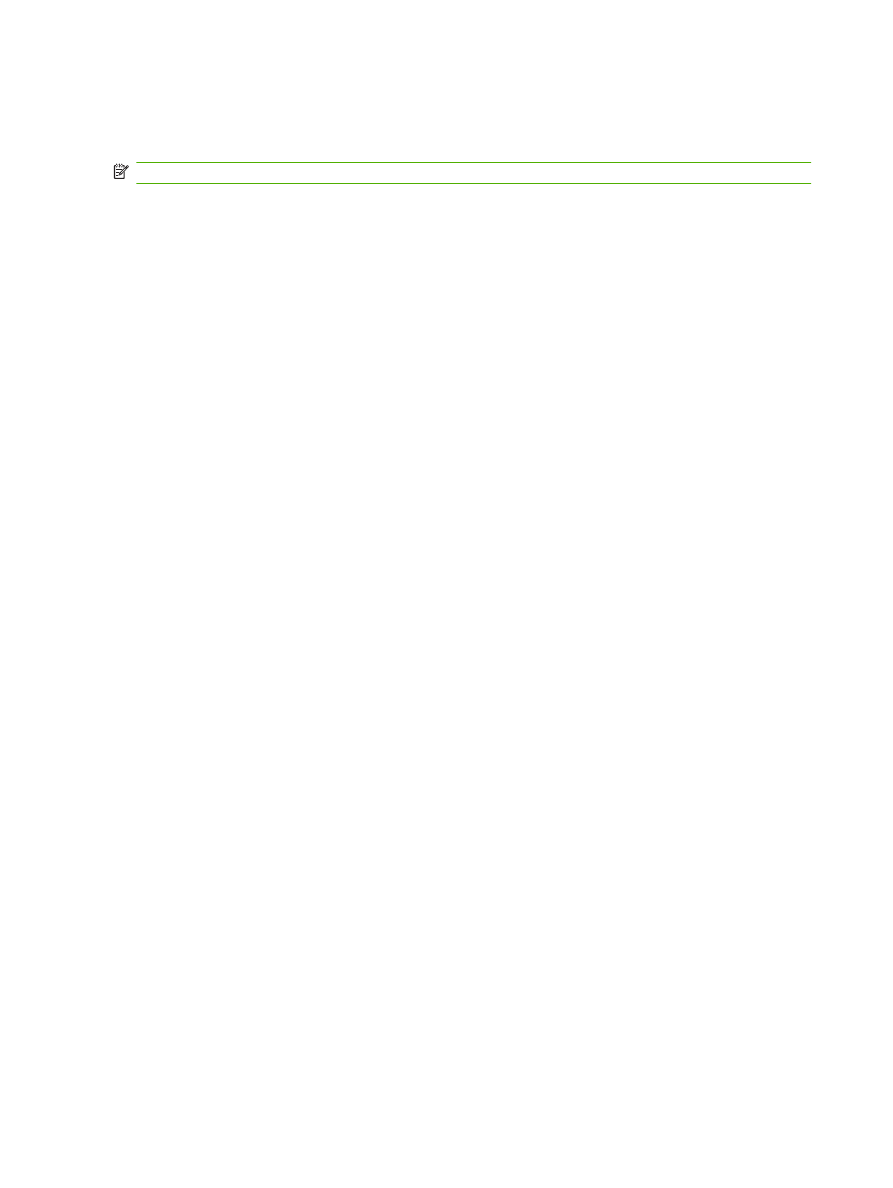
Prioritatea setărilor de tipărire
Prioritatea modificărilor setărilor de tipărire depinde de locul în care sunt efectuate.
NOTĂ:
Numele comenzilor şi casetelor de dialog poate diferi în funcţie de programul software.
●
Caseta de dialog Page Setup (Configurare pagină): Faceţi clic pe Page Setup (Configurare
pagină) sau pe o comandă similară din meniul File (Fişier) al programului în care lucraţi, pentru
a deschide această casetă de dialog. Setările de aici prevalează asupra setărilor efectuate din
orice alt loc.
●
Caseta de dialog Print (Tipărire): Faceţi clic pe Print (Tipărire), Print Setup (Configurare
tipărire) sau pe o comandă similară din meniul File (Fişier) al programului în care lucraţi, pentru
a deschide această casetă de dialog. Setările modificate în caseta de dialog Print (Tipărire) au
un nivel de prioritate mai mic şi NU prevalează asupra setărilor din caseta de dialog Page Setup
(Configurare pagină).
●
Caseta de dialog Printer Properties (Proprietăţi imprimantă) (driver imprimantă): Faceţi clic
pe Properties (Proprietăţi) în caseta de dialog Print (Tipărire) pentru a deschide driverul
imprimantei. Setările modificate în caseta de dialog Printer Properties (Proprietăţi
imprimantă) nu prevalează asupra altor setări din software-ul de tipărire.
●
Setările prestabilite ale driverului imprimantei: Setările prestabilite ale driverului imprimantei
determină setările utilizate în toate operaţiile de tipărire, cu excepţia cazurilor în care acestea sunt
modificate într-una dintre următoarele casete de dialog: Page Setup (Configurare pagină), Print
(Tipărire) sau Printer Properties (Proprietăţi imprimantă).
12
Capitolul 3 Software pentru Windows
ROWW
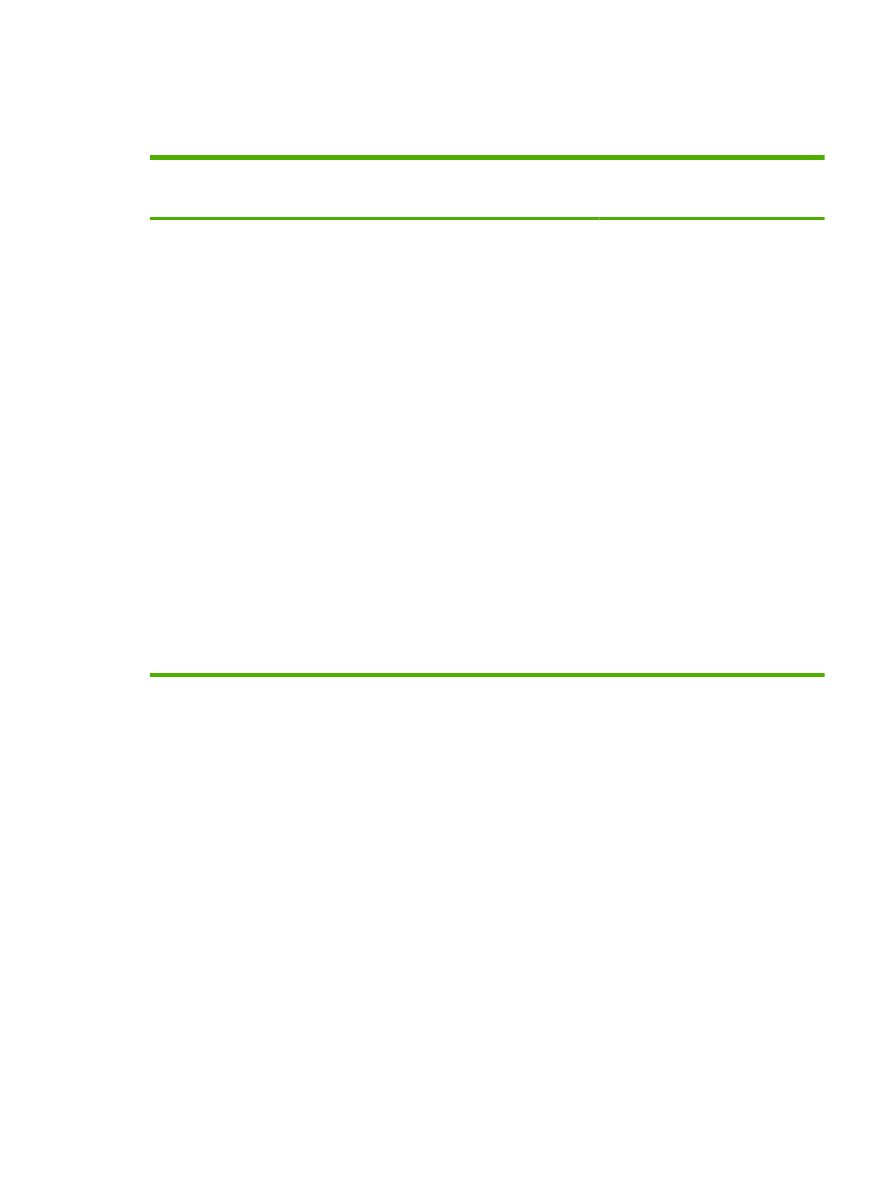
Schimbarea setărilor driverului de imprimantă pentru
Windows
Modificarea setărilor tuturor
operaţiilor de tipărire, până la
închiderea programului software
Modificarea setărilor prestabilite
pentru toate operaţiile de tipărire
Modificarea setărilor de configurare a
echipamentului
1.
În meniul File (Fişier) din programul
software, faceţi clic pe Print
(Tipărire).
2.
Selectaţi driverul, apoi faceţi clic pe
Properties (Proprietăţi) sau
Preferences (Preferinţe).
Paşii de urmat pot diferi. Aceasta este
cea mai obişnuită procedură.
1.
Windows XP şi Windows Server
2003 (utilizând vizualizarea
implicită a meniului Start): Faceţi
clic pe Start şi apoi faceţi clic pe
Imprimante şi faxuri.
-sau-
Windows 2000, Windows XP şi
Windows Server 2003 (folosind
vizualizarea clasică a meniului
Start): Faceţi clic pe Start, apoi pe
Settings (Setări) şi apoi pe
Printers (Imprimante).
-sau-
Windows Vista: Faceţi clic pe
Start, apoi pe Control Panel
(Panou de control) şi apoi în
categoria Hardware and Sound
(Hardware şi sunet), faceţi clic pe
Printer (Imprimantă).
2.
Faceţi clic de dreapta pe
pictograma driverului, apoi selectaţi
Printing Preferences (Preferinţe
tipărire).
1.
Windows XP şi Windows Server
2003 (utilizând vizualizarea
implicită a meniului Start): Faceţi
clic pe Start şi apoi faceţi clic pe
Imprimante şi faxuri.
-sau-
Windows 2000, Windows XP şi
Windows Server 2003 (folosind
vizualizarea clasică a meniului
Start): Faceţi clic pe Start, apoi pe
Settings (Setări) şi apoi pe
Printers (Imprimante).
-sau-
Windows Vista: Faceţi clic pe
Start, apoi pe Control Panel
(Panou de control) şi apoi în
categoria Hardware and Sound
(Hardware şi sunet), faceţi clic pe
Printer (Imprimantă).
2.
Faceţi clic de dreapta pe
pictograma driverului, apoi selectaţi
Properties (Proprietăţi).
3.
Faceţi clic pe fila Device Settings
(Setări echipament).
ROWW